Za pomocą Suprija Prabhuh
PCI Express to standard interfejsu, który ma rozszerzenie używane do łączenia różnych szybkich komponentów, takich jak SSD, karta graficzna lub karty WIFI itp. Te gniazda PCI Express zużywają energię w celu dostarczenia do komputera danych o wysokim strumieniu z komponentów. Zmiany wprowadzone w ustawieniach zarządzania energią stanu łącza są przydatne do oszczędzania energii w celu efektywnej synchronizacji między komponentami a komputerem. Zobaczmy w tym artykule, jak wprowadzić zmiany w ustawieniach zarządzania energią stanu łącza w systemie Windows 11.
Jak zmienić ustawienia zarządzania energią stanu łącza w systemie Windows 11?
Krok 1: Otwórz edycję planu zasilania.
naciskać Wygrać klawisz na klawiaturze.
Rodzaj edytuj plan zasilania i uderzył Wejść klucz.
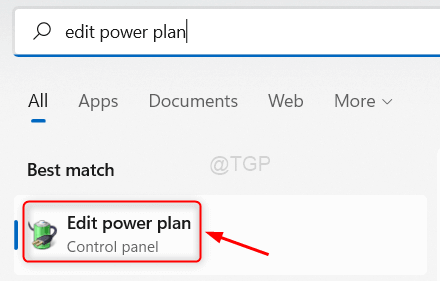
Krok 2: W oknie Opcje zasilania
Kliknij Zmień zaawansowane ustawienia zasilania.
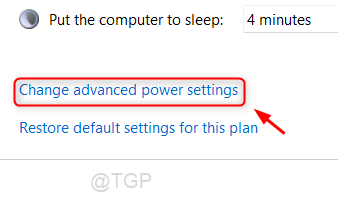
Krok 3: W opcjach zasilania
Iść do PCI Express > Zarządzanie energią stanu łącza.
Następnie kliknij „Na baterii‘ i wybierz dowolną opcję z listy rozwijanej.
Wykonaj te same zmiany dla „Podłączony' także.
Następnie kliknij Zastosować oraz ok.
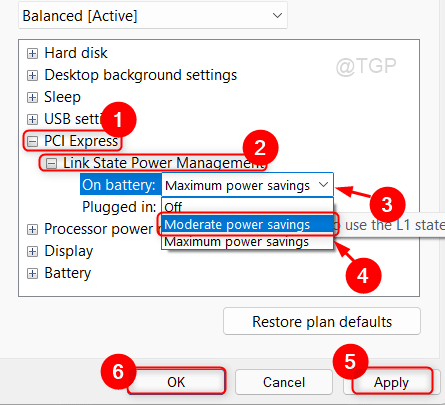
W ten sposób możesz wprowadzić zmiany w ustawieniach zarządzania energią stanu łącza w systemie Windows 11.
Mam nadzieję, że ten artykuł był pouczający i pomocny.
Proszę zostawić nam komentarze poniżej.
Dziękuję za przeczytanie!
